Hur man fixar en iPhone som sitter fast vid laddningsskärmen
"Min iPhone XS har fastnat på den svarta laddningsskärmen med den vita laddningscirkeln hela natten. Jag har försökt starta om den men den svarar inte?"

När en iPhone sitter fast på den svarta laddningsskärmen eller oändlig lastningsskärm, det kan vara nästanomöjligt att använda enheten och också nästan omöjligt att fixa den. Så frustrerande som detta problem kan vara, bör du vara medveten om att det inte är så sällsynt. Den här artikeln kommer att presentera några av de mest effektiva sätten att fixa en iPhone som sitter fast på den svarta laddningsskärmen / Apple-logotypen / återställning fastnat.
- Hur man fixar iPhone fastnat på den svarta laddningsskärmen och alla fastnade problem
- Varför fryser min iPhone på skärmen?
Topp 5 sätt fixa iPhone / iPad fastnat på svart laddningsskärm
Oavsett hur problemet kom igång iFör det första är din största problem hur du fixar; annars skulle du inte läsa detta. Tja, du har tur. En eller alla av följande lösningar bör få din enhet att fungera igen;
1. Starta om iPhone
Starta om din iPhone är ett enkelt men ändå mycket effektivt sätt att åtgärda eventuella fel. Så det är meningsfullt att vi börjar med den här lösningen. Så här startar du om de olika iPhone-modellerna;
För iPhone X: Håll in sidan och en av volymknapparna tills skjutreglaget visas. Dra den för att stänga av enheten och tryck sedan på Sida-knappen tills du ser Apple-logotypen.

För iPhone 8 och tidigare: Tryck och håll ner knappen Top (eller Side) på enheten tills du ser skjutreglaget. Dra den för att vrida på enheten och tryck sedan ner samma knapp tills Apple-logotypen visas på skärmen.

2. Fixa iPhone fastnat på skärmen utan iTunes
Om du vill ha en mer omfattande lösning att fixadetta problem utan att förlora data (foton, meddelanden och mer data) på din enhet, Tenorshare ReiBoot är en rekommenderad lösning. Det är ett program som kan hjälpa dig att fixa alla iOS-problem med din enhet inklusive iPhone-laddningsskärm, iPhone Apple-logoslinga, återställningsläge, svart skärm, omstart av loop och andra iOS-systemproblem. För att använda Tenorshare ReiBoot för att fixa problemet ladda ner och installera programmet på din dator och följ sedan dessa enkla steg;
Steg 1: Öppna ReiBoot och anslut sedan din iPhone till datorn via USB-kabel. Programmet kommer att upptäcka enheten omedelbart. Välj "Reparera operativsystem" från huvudgränssnittet.
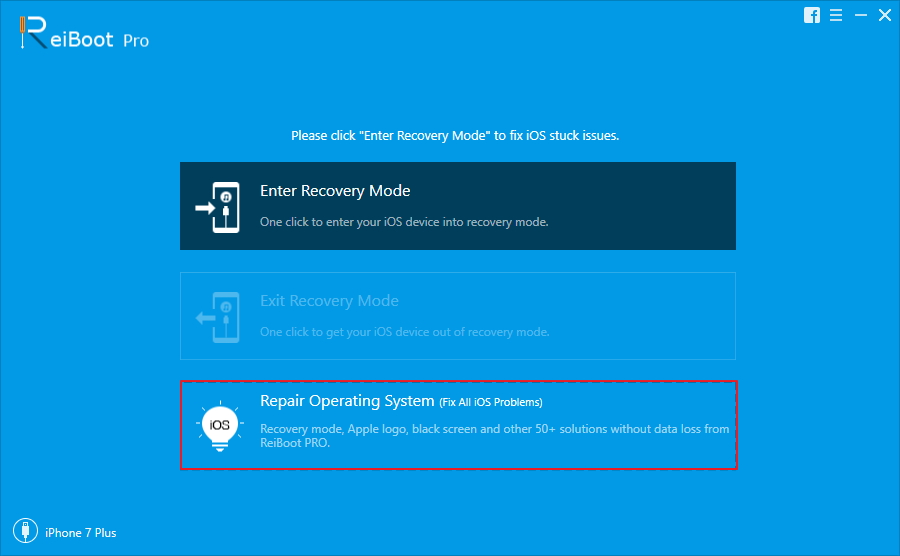
Steg 2: Klicka på alternativet "Start reparation" och ladda sedan ner det nödvändiga firmwarepaketet online för din enhet. Nedladdningsprocessen börjar när du klickar på Hämta.
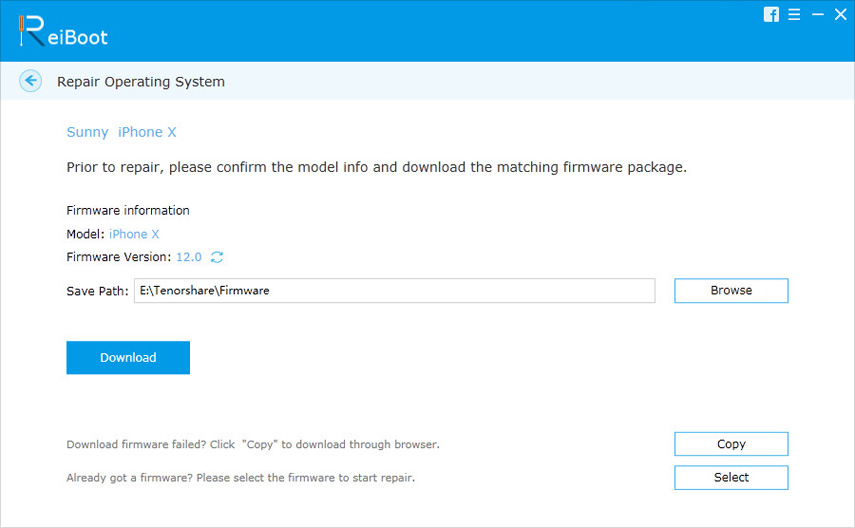
Steg 3: Klicka på "Reparera nu" så snart nedladdningen är klar. Programvaran börjar reparera iPhone-systemet och du kan ställa in iPhone som ny efter processen, all data kommer att bevaras.

3. Använd återställningsläge
Om en omstart inte fungerar kanske du vill provaåterställa iPhone i återställningsläge. Det är viktigt att notera att alla data och inställningar på enheten går förlorade. Så här sätter du iPhone i återställningsläge
- Steg 1: Öppna iTunes på din dator och anslut sedan den ena änden av USB-kabeln till datorn.
- Steg 2: Håll in Volymknappen (Hem-knappen för iPhone 6 och äldre) på enheten i några sekunder. När du håller in volymknappen ansluter du den andra änden av kabeln till enheten.
- Steg 3: Släpp volymknappen så ser du iTunes-symbolen på iPhone-skärmen.
- Steg 4: iTunes kommer automatiskt att upptäcka en enhet i återställningsläget. Klicka på "OK" för att återställa det och se om detta åtgärdar problemet.

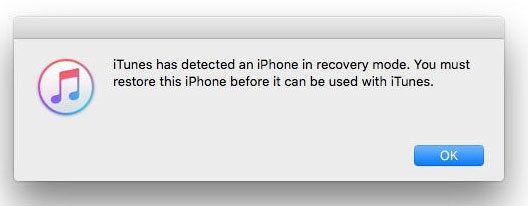
4. Återställ iPhone från DFU-läge
Om återställningsläget inte fungerar, kan du behöva sätta iPhone i DFU-läge. Följ dessa enkla steg för att göra det;
- Steg 1: Anslut iPhone till din dator och starta iTunes.
- Steg 2: Tryck på och håll ned Sleep / Wake-knappen och Home-knappen (iPhone 6s och tidigare) på Volym ned-knappen (iPhone 7) samtidigt i ca 8 sekunder på iPhone.
- Steg 3: Släpp knappen Sleep / Wake efter 8 sekunder men fortsätt att hålla hem- eller volymknappen tills du ser "iTunes har upptäckt en iPhone i återställningsläge."
- Steg 4: Släpp hemknappen eller volymknappen och din iPhone-skärm ska vara helt svart. Om det är det, inte upprepa processen från början.
- Steg 5: Återställ iPhonen i iTunes och den ska vara OK.

För iPhone 8, 8 plus och X, tryck och släpp snabbt upp volymknappen och håll ner sidoknappen tills skärmen blir svart.
5. Reparera iPhone i Apple Store
Om ingen av ovanstående lösningar fungerade för att fixaiPhone svart skärm lastning cirkel, kanske du vill överväga att ta din iPhone till Apple Store för reparation. Om enheten fortfarande är under garantisäkerhet kan den fixas gratis. Se till att du bokar en tid tillräckligt tidigt för att förhindra långa väntningar.
Varför fryser min iPhone på skärmen?
Att förstå varför detta problem händer ärviktigt eftersom det betyder att du kommer att undvika problemet i framtiden. Några av de vanligaste orsakerna till en iPhone som sitter fast i lastcirkeln inkluderar följande;
- Instabil iOS-version
Din enhet kan fungera på olika sätt näriOS-versionen du använder är instabil. När en iPhone sitter fast på laddningsskärmen omedelbart efter en iOS-uppdatering är det möjligt att uppdateringen orsakar problemet. - Maskinvaruproblem
Hårdvaruproblem kan också vara skylden. Om din enhet har drabbats av vattenskador eller en hårdvarukomponent går sönder, kan dess funktionalitet försämras allvarligt, vilket kan leda till vissa problem som den här. - Malware Attack
Det kanske vanligaste skälet till att din enhet sitter fast på skärmen är en skadlig attack. Malware och virus kan röra sig med enhetens inställningar och orsaka detta och många andra fel. - Uppstartsinställningar Problem
Konflikter i iPhone: s uppstartsinställningar kan också störa iPhone: s förmåga att fungera korrekt och därmed orsaka problemet.
Sammanfattning
En av lösningarna som anges ovan bör fungera förfixa en iPhone X / 8 (Plus) / 7 (Plus) / 6s / 6, iPad eller iPod touch som sitter fast på den svarta laddningssymbolskärmen. Låt oss veta om din enhet har fixats i kommentaravsnittet nedan.









